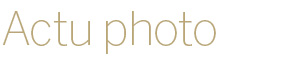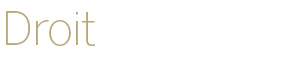Etape 2 : installation et paramétrage du Lanceur
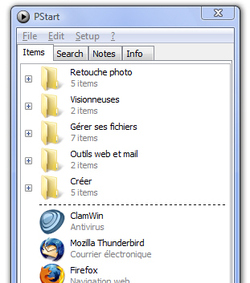
Paramétrage du Lanceur PStart
Le lanceur est une interface s'affichant automatiquement - sous réserver d'avoir installé un autorun (lire plus loin) - lors de l'insertion de la clé dans un port USB et permettant l'exécution de n'importe quelle application. Nous avons choisis Pstart édité par Pegtop pour sa simplicité d'utilisation et ses possibilités de paramétrage.
1 - Rendez-vous dans la section Outils du site en cliquant ici. Dans la catégorie Bureau Photo Mobile - Lanceur, téléchargez sur le disque dur de votre ordinateur l'application PStart_2.11.zip.
2 - Décompressez le fichier ZIP puis double-cliquez sur le fichier EXE. Suivez les instructions, sachant que souhaitez réaliser une installation directement sur votre support nomade.
3 - Double-cliquez sur le fichier PStart.exe présent à la racine de la clé USB afin d'accéder à l'interface du lanceur.
4 - Pour ajouter une application, sélectionnez Edit | Add file puis indiquez le chemin d'accès du fichier exécutable correspondant à l'application transférée sur la clé. Validez.
5 - La fenêtre File properties s'ouvre. Dans le champ Name indiquez le nom du programme. Dans le champ Description, saisissez un court intitulé présentant la fonction principale du programme. Par exemple Retouche photo. Validez. Dès lors votre application devient accessible à partir du Lanceur.
6 - Procédez de la même manière pour chacune des autres applications que vous avez transférées sur votre clé.
7 - Afin que la description associée à chaque programme apparaisse, sélectionnez Setup | Settings puis cliquez sur l'onglet Items et sélectionnez Description dans le menu déroulant Additional text.
8 - Pour plus de lisibilité, vous pouvez modifier l'ordre des applications. Pour ce faire, il suffit de déplacer une icône par drag-and-drop à l'emplacement souhaité.
9 - Vous pouvez également regrouper certaines applications en sélectionnant Edit | Add group ou ajouter un séparateur via Edit | Add separator.
1 - Rendez-vous dans la section Outils du site en cliquant ici. Dans la catégorie Bureau Photo Mobile - Lanceur, téléchargez sur le disque dur de votre ordinateur l'application PStart_2.11.zip.
2 - Décompressez le fichier ZIP puis double-cliquez sur le fichier EXE. Suivez les instructions, sachant que souhaitez réaliser une installation directement sur votre support nomade.
3 - Double-cliquez sur le fichier PStart.exe présent à la racine de la clé USB afin d'accéder à l'interface du lanceur.
4 - Pour ajouter une application, sélectionnez Edit | Add file puis indiquez le chemin d'accès du fichier exécutable correspondant à l'application transférée sur la clé. Validez.
5 - La fenêtre File properties s'ouvre. Dans le champ Name indiquez le nom du programme. Dans le champ Description, saisissez un court intitulé présentant la fonction principale du programme. Par exemple Retouche photo. Validez. Dès lors votre application devient accessible à partir du Lanceur.
6 - Procédez de la même manière pour chacune des autres applications que vous avez transférées sur votre clé.
7 - Afin que la description associée à chaque programme apparaisse, sélectionnez Setup | Settings puis cliquez sur l'onglet Items et sélectionnez Description dans le menu déroulant Additional text.
8 - Pour plus de lisibilité, vous pouvez modifier l'ordre des applications. Pour ce faire, il suffit de déplacer une icône par drag-and-drop à l'emplacement souhaité.
9 - Vous pouvez également regrouper certaines applications en sélectionnant Edit | Add group ou ajouter un séparateur via Edit | Add separator.